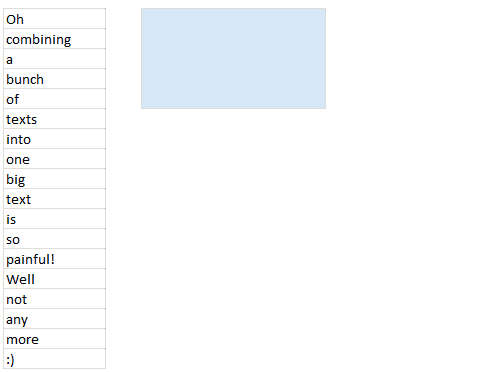Для Excel 2011 на Mac все інше. Я зробив це як триступеневий процес.
- Створіть стовпець значень у стовпці А.
- У стовпці B, праворуч від першої комірки, створіть правило, яке використовує функцію конкатенати для значення стовпця та ",". Наприклад, якщо припустити, що A1 є першим рядком, формула для B1 є
=B1. Для наступного рядка до рядка N формула =Concatenate(",",A2). У підсумку ви отримаєте:
QA
, Секулі
, Тестування
, Applitools
, Візуальне тестування
, Автоматизація тестів
, Селен
- У стовпці C створіть формулу, яка об'єднує всі попередні значення. Оскільки це добавка, ви отримаєте все в кінці. Формула для клітини С1 така
=B1. Для всіх інших рядків до N формула має формулу =Concatenate(C1,B2). І ви отримуєте:
QA, Секулі
QA, Sekuli, Тестування
QA, Sekuli, Testing, Applitools
QA, Sekuli, тестування, Applitools, візуальне тестування
QA, Sekuli, тестування, Applitools, візуальне тестування, автоматизація тестів
QA, Sekuli, тестування, Applitools, візуальне тестування, автоматизація тестів, селен
Останньою коміркою списку буде те, що ви хочете. Це сумісно з Excel у Windows або Mac.